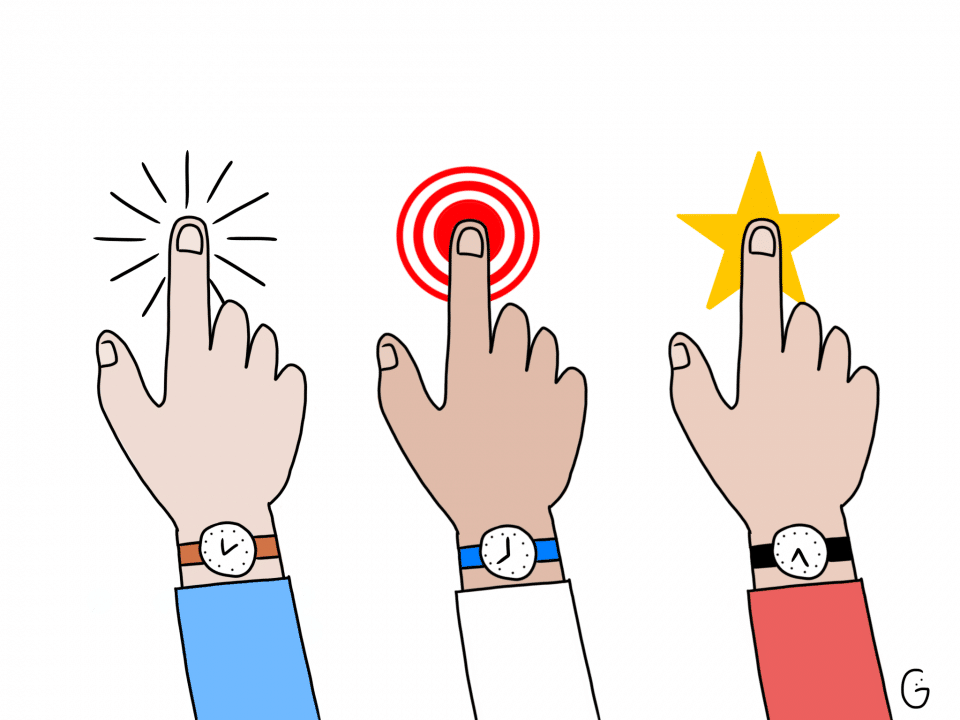Nous avons vu dans notre dossier sur les usages d’Android sur les Chromebook que l’on peut de manière générale installer la majorité des applications du système d’exploitation Android sur les ordinateurs fonctionnant avec Chrome Os. Mais qui dit applications, dit obligatoirement mises à jour. Voyons comment mettre des applications Android à jour et pourquoi est-ce si important.
Les mises à jour d’applications doivent être effectuées
Les mises à jour d’applications fonctionnant sous Android ou tout autre système d’exploitation se doivent d’être effectuées. Ceci pour une raison simple : votre sécurité, ni plus ni moins.
Généralement quand un développeur ou un éditeur propose la première fois une application en téléchargement, il sait pertinemment qu’il devra l’améliorer. Cela concerne autant l’ergonomie à modifier suivant les bugs, mais aussi la sécurité de celle-ci. Car il ne s’agit pas de présenter une application ou les malfaisants peuvent à l’insu des utilisateurs entrer et sortir autant qu’ils veulent. Elle doit donc répondre à un certain nombre de critères de sécurité et assurer à l’utilisateur une parfaite étanchéité vis-à-vis de codes malicieux. Suivant les rapports de bugs, mais aussi d’audit de l’application, il faut donc apporter des améliorations comme des changements sur tel ou tel point. Qu’il s’agisse d’une application émanant d’un simple développeur ou d’un éditeur, il faut que le produit vive, pour justement évoluer et permettre ainsi de répondre au plus près de l’utilisateur. C’est ainsi que les numérotations de version évoluent au fil des mises à jour. Et celles-ci devront s’effectuer dans les plus brefs délais quand un souci sur la sécurité est rencontré. Une mauvaise réactivité pénalise à jamais l’application et par là même son concepteur.

Des applications Android à jour
Tout d’abord et avant d’aborder la place des mises à jour qu’elles se fassent automatiquement ou manuellement, sachez que si une application met en péril le système d’exploitation lui-même Google via le Play Store, est capable de forcer la mise à jour de l’application, sans aucune action de votre part. Bien sûr, même si cela semble évident, je rappele que votre Chromebook doit avoir une liaison avec l’Internet.
Pour mettre à jour de manière automatique les applications Android, effectuer les manipulations suivantes :
- ouvrir une session avec votre compte Google,
- double cliquez sur l’icône Play Store épinglée dans la barre d’état,
- dans la fenêtre, cliquer sur le hamburger en haut à gauche et Paramètres,
- cliquer sur Mise à jour automatique des applis,
- sélectionner soit :
- Via n’importe quel réseau,
- Ne pas mettre à jour automatiquement les applications.
À partir de maintenant, suivant votre choix, les applications Android se mettront automatiquement ou non à jour sur votre Chromebook.
Si vous n’avez pas souhaité mettre à jour automatiquement les applications Android, vous pouvez sélectionner celles qui opéreront cette mise à jour. Pour cela, effectuez les opérations suivantes :
- ouvrir une session avec votre compte Google,
- double cliquez sur l’icône Play Store épinglée dans la barre d’état,
- cliquer sur Mes jeux et applications,
- cliquer sur Mises à jour et cliquer sur Mettre à jour face à l’application dontr vous voulez que l’opération s’effectue.
Que les mises à jour s’effectuent de manière automatique ou manuelle, de nouvelles autorisations peuvent être demandées, via des notifications. Prenez le temps de les lire et de manière générale, je vous incite à redémarrer votre Chromebook, via les opérations suivantes en considérant que votre session avec votre compte Google est ouverte :
- dans la barre d’état, double clique sur le navigateur Google Chrome,
- inscrire dans l’omnibox : chrome://restart puis appuie sur la touche Enter.
Effectuez-vous les mises à jour des applications Android de manière automatique ou manuelle ?
Soutenez le podcast et Mychromebook !
Le CKB SHOW est soutenu par ses auditeurs. Débloquez des avantages
et rémunérez Nicolas pour son travail avec Tipeee !